ドコモ光の事業者変更方法【2020年版】|番号や設定なども紹介
更新日時 : 2024-11-11 16:48

「事業者変更」という言葉をご存知でしょうか。
これは光回線の配線設備などはそのままにして、光コラボ事業者を他社に切り替えることを指す言葉です。
これが2019年7月に、「ドコモ光」でも事業者変更制度が正式に導入されました。
OCN光やSoftbank光から、簡単にドコモ光に乗り換えができるようになったのです。
そこでここでは、ドコモ光の事業者変更制度について解説していきます。
スマホ売るなら「ノジマ スマホ買取サイト」へ!

「ノジマ スマホ買取」の4つの特徴
- キャリアの下取りプログラムよりも高価買取いたします!
- 安心の上場企業が運営しております。
- 最短翌日に集荷いたします。
- 他社を常にモニタリングしているので高価買取が可能!
ドコモ光の事業者変更における変更点とメリット

以前に行われていた事業者変更と比べると、かなりメリットが大きくなったのが、今回の事業者変更制度の導入です。

事業者変更って面倒って聞いたけど、今は違うの?

何がどう変わったのか。まずは、メリットについて見ていきましょう。
大きなメリットは、以下の4点です。
光回線の解約をする必要がなくなった

2019年7月の改正までは、他の事業者に変更するには、契約中の事業者を解約する必要がありました。
さらにその処理が終わるのを待った上で、新たにドコモ光に新規契約を申し込むという手順を踏まないといけません。
これが非常に手間になる上に、時間もかかりました。
改正後は、契約中の事業者の解約が不要になりました。
解約して再度契約しなおす手間がなくなったのは、大きなメリットだと言えます。
事業者変更によって電話番号が変わらない

これまでは、光電話で使っていた電話番号の引継ぎはできず、それまで使っていた電話番号が変わってしまうデメリットがありました。
しかし、現在の事業者変更では新規契約をする必要がないため、光電話の電話番号がそのまま使えます。
電話番号が変わるのは面倒だから変更はしたくないという人や、事業者を変更したあとで元の事業者に戻したいという人にとっても、大きなメリットとなりました。
工事が不要である

光回線を解約するということは、使用していた回線の撤去工事を行わなければなりません。
そのうえで、改めて新規で回線導入工事を行う必要があったのです。
回線の工事は屋外工事と屋内工事があり、屋内工事は光コンセントの設置も行うため、立ち会いもしなければいけません。
そのため、時間も手間もかなりかかっていました。
しかし事業者変更制度では、光回線の配線設備はそのままに切り替えられるので、撤去工事や開通工事は基本ありません。
基本的に工事費用がかからないことも、大きなメリットだと言えるでしょう。
※状況により、工事費がかかる場合があります。
ネットが利用できない期間がない
今までは撤去工事を行って、新たに開通工事を行う必要がありました。
そのため、新たに開通工事が終わるまでは、インターネットが利用できませんでした。
インターネットができないとネットショッピングや動画再生、ゲーム、仕事など、色々なことに支障が出ます。
しかし、事業者変更の場合はWi-Fiルーターの接続設定を変更すれば手続きが完了しますので、インターネットが使えない期間がありません。
常時インターネットを使うという人には、大きなメリットとなるでしょう。
ドコモ光の事業者変更の手続きの流れについて

では実際に、どのように事業者変更の手続きを行っていくのか、見てみましょう。
契約内容を確認して事業者変更承諾番号を取得する
まずは契約している事業者に連絡をして、現在利用しているサービス内容、オプション契約などを確認後、「事業者変更承諾番号」を取得します。
事業者変更承諾番号の有効期限は「発行日を含めて15日間」です。
15日を過ぎると、改めて光コラボ事業者に連絡し、事業者変更承諾番号を取得しなければいけません。
事業者変更の申し込み
事業者変更は「ノジマなどの店頭」や「webサイト」、「ドコモショップ」「ドコモインフォメーションセンター」で行えます。
ノジマなどの店頭の場合
ノジマ店頭なら、分からないことはその場で、ご納得いただけるまで丁寧に説明いたします。
書いてあることがよくわからない……なんてこともなくなるので、安心です。
店頭ならではの特典もあるので、詳しくはぜひ店頭スタッフにお気軽にお問い合わせください。
\ノジマなら、ご相談もお申し込みも!/
webサイトの場合
店頭へ行くのが難しい場合は、webサイトからも申し込みや詳細の確認ができます。
自宅で済ませられるので、便利です。
電話の場合
ドコモインフォメーションセンターに電話をしても、申し込みできます。
ドコモインフォメーションセンター:0120-800-000
ドコモの携帯からの場合:151
受付時間:午前9時~午後8時
申し込みに必要なもの
申し込みにいくつか必要なものがあるので、事前に準備しておくとスムーズに申し込みができます。
必要なもの
- 事業者変更承諾番号
- 契約している事業者の契約名義(NTT東日本エリア)
- 「CAF」から始まる契約ID(NTT西日本エリア)
- 契約事務手数料3,300円(税込)
事業者変更承諾番号は「発行日を含めて15日間」と、有効期間が短いことに注意が必要です。
また、契約事務手数料は翌月の利用料金に合算されますので、申し込み時に現金で支払う必要はありません。

光電話をそのまま継続して使うなら、光電話の申し込みも忘れないようにしましょう。
事業者変更に必要な書類が郵送されてくる

ドコモ光で事業者変更の手続きが完了すると、自動的に光回線の切り替え手続きが行われ、それまでに契約していた光回線やプロバイダは解約されることになります。
数日後にドコモ光から契約書類が届いてきます。
契約完了の指定日になると、完全に事業者変更が完了したことになります。
プロバイダが変わるのに備えてどのプロバイダを使うのかは、事前に決めておいた方が良いでしょう。
関連記事
ドコモ光のプロバイダを比較【2020年版】おすすめプロバイダや変更・設定・確認方法も解説
変更前の事業者やプロバイダで手続きが必要な場合
変更前の事業者やプロバイダは自動で解約されますが、下記のような場合には、手続きや対応が必要になることがあります。
ルーターなどをレンタルしていた場合
事業者変更前に契約していた光回線やプロバイダからルーターなどをレンタルしていた場合は、指示に従い返却します。
期間内に返却しないと損害金を請求されることがありますので、必ず期間内に返却するようにしましょう。
返却をしなくても良いという場合は、そのまま使用しても問題ありません。
有料オプションに加入していた場合
以前の光回線で有料オプションを契約していた場合、ものによっては光回線は自動で解約しても、有料オプションだけは残ってしまいます。
解約時に必ず、すべてのオプションも解約になることを確認しておかなければなりません。
ルーターなどの接続設定を行う

ルーターなどの設定は「ドコモからの開通のご案内」などを見ながら、自分で行います。
インターネットの接続方法について
有線でインターネットを接続する場合
有線LANケーブルでルーターとパソコンをつないで、パソコンの設定画面を操作してダイヤルアップ内にある「ブロードバンド接続」の設定を行います。
IDやパスワードは、送されてきた新規契約プロバイダからの書類に記載されています。
設定が終われば、インターネットに接続できるようになります。
無線LANでインターネットを接続する場合
無線LANルーターでパソコンに設定する場合には、ルーターとONU(光版モデムのようなもの)を接続するところから始めます。
ルーターの設定画面を開くと、プロバイダの情報を入力する画面となりますので、新規契約プロバイダから送られる書類に記載されているID、パスワードを入力していきます。
それらを入力して設定すれば、インターネットに接続できるようになります。
関連記事
Windows10のPCでWi-Fiの項目が見当たらないです。どうすればいいですか?
設定が難しい場合は
インターネットの接続設定が難しいときは、ドコモの「ネットトータルサポートセンター」に連絡すれば、電話でサポートしてくれます。
ドコモ ネットトータルサポートセンター:0120-825-360
受付時間:午前9時~午後8時

電話だと不安だわ。つながらなくなったら嫌だし。

そんな声にお応えして、「安心出張設定サポート」をご用意しております!
ノジマの「安心出張設定サポート」なら、スタッフが直接お伺いして代わりに設定を行ってくれるので、安心です。

パソコン・スマホ・周辺機器の設定やウイルス、ネットが繋がらないなどのトラブルは何でもノジマにお任せください!
確かな知識を持ったスタッフがご自宅まで出張し解決いたします!
土日祝日・日本全国・朝晩の時間帯でも出張可能です!
ドコモ光の事業者変更を行う際の注意点

事業者変更制度はメリットが多く、使いやすい制度なのですが、いくつか注意点があります。
以下の点には、ご注意ください。
- 事業者変更承諾番号の有効期限に気を付ける
- 元の事業者が独自に行っていたサービスは引継ぎできない
- 違約金がかかることがある
- 月額料金や通信速度が変わる場合もある
- 工事費が発生する場合もある
- スマホとのセット割を適用している場合
事業者変更承諾番号の有効期限に気を付ける
上記でも述べましたが、事業者変更承諾番号には「15日間」と有効期限がかなり短いです。
番号が発行されたら、早めに契約を進めてください。
15日間が過ぎると、無効になってしまうので、再び事業者変更承諾番号を取得しなければなりません。
元の事業者が独自に行っていたサービスは引継ぎできない
これは当然のことかもしれませんが、その光コラボ事業者が独自に行っていたサービスは、引継ぎできません。
また、プロバイダが出していたメールアドレスやオプションサービスなども使えなくなってしまうため、事業者変更を行う前に対策をしておきましょう。

Gmailなどのwebメールを利用するのも、一つの手ですね。
違約金がかかることがある

事業者変更は、元の光回線サービスを解約して、新たに別のサービスを契約します。
一般的に光回線のサービスには、2~3年の契約期間があります。
その期間中に解約すると、違約金が発生する点にも、注意が必要です。
光回線にもよりますが、数千円~4万円ほどかかる場合もあるので、事前に確認しておきましょう。
契約満了月など、無料で解約できるタイミングで事業者変更を行った場合は、解約違約金は発生しません。

プロバイダにも注意が必要です。
プロバイダによっては「最低利用期間」が設定されている場合があります。
この期間は必ず使うという前提で安い料金になっていたり、キャッシュバックなどのサービスを行っていることがあるのです。
最低契約期間内に事業者変更を行うと、それに違反することになるので、必ず事前に確認をしておきましょう。
月額料金や通信速度が変わる場合もある
月々の利用料金は各社異なるので、高くなるのか、安くなるのか、必ず確認をしておいてください。
また、光回線が変わる、プロバイダが変わることによって、通信速度はかなり変わってきます。
たとえ出せる最大通信速度は同じでも、回線の混み方は違います。
インターネットの利用が集中する時間帯などでは、速度の違いは顕著にあらわれます。
通信速度を速くしようと事業者変更を行っても、逆に遅くなってしまった!なんてこともあるのです。
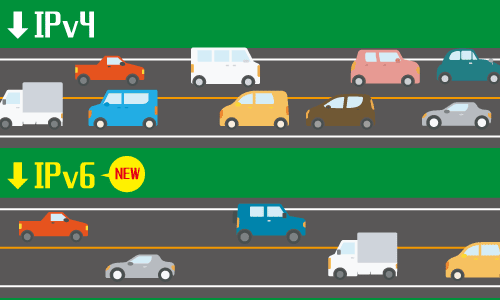
v6プラスのような「IPv6 IPoE+IPv4」接続が利用できる光回線、プロバイダであれば、速い通信速度を保てます。
v6プラスは簡単に言うと、速度が速い接続方式です。
ドコモ光のなかでもプロバイダによっては対応していないので、必ず事前に確認しておきましょう。
関連記事
ドコモ光のプロバイダを比較【2020年版】おすすめプロバイダや変更・設定・確認方法も解説
IPv6とは?快適なネット生活ができる!確認・設定方法や対応ルーターなども解説!
工事費が発生する場合もある
事業者変更では基本的に工事はなく、工事費用は発生しません。
ただし、通信速度が遅い旧型のものであったものを新型に換えなければならないなど、品目変更が必要となった場合には、工事が必要な場合があります。
工事費用が発生する可能性は0%ではないので、注意が必要です。
スマホとのセット割を適用している場合

他社でセット割を適用している場合、この割引はなくなります。
セット割とは、光回線とスマートフォンを合わせることで、月額使用料が安くなるサービスです。
家族全員で利用しているスマホなどでセット割を利用していた場合などは、割引額はかなり大きいです。
現在ドコモ以外のスマホを使っている場合は、料金をしっかり確認してください。

ドコモには、セット割はないの?

もちろんあります。現在ドコモのスマホを使っているなら、ドコモ光にすることでとってもお得になりますよ!
ドコモのセット割では「ギガホ・ギガライト」を契約していると、親回線だけでなく家族回線も含めて、月額使用料最大1,100円(税込)の割引を受けることができます。
※旧型のプランの場合は親回線のみ3,850円(税込)の割引
ドコモユーザーならぜひ、ドコモ光へ事業者変更を検討してみてください。
関連記事
【2020年版】ドコモ光のセット割とは?条件や家族の場合も詳しく解説
ドコモ光の事業者変更を行う際の基本的情報

ここで、ドコモ光の基本的な情報を紹介していきます。
事業者変更でドコモ光を検討されている方は、ぜひ参考にしてください。
| 月額料金(タイプAの場合) | 戸建て5,720円(税込)、マンションタイプ4,400円(税込) |
|---|---|
| 通信速度 | 上下最大1Gbps(最大10Gbpsのプランあり) |
| 特にお得な人 | ドコモのスマホユーザー |
| 公式キャンペーン |
dポイントが5000ポイントもらえる |
関連記事
ドコモ光がおすすめな人とは?料金プランやプロバイダ、評判を徹底解説!
まとめ

2019年7月1日に事業者変更制度が導入されたことによって、事業者変更が活発に行われるようになっています。
うまく利用すれば特に費用をかけることなく、有利な契約に変更することができます。
現在利用している契約をよく調べて、より効率的に光回線を利用できるようになりたいですよね。
ドコモ光では利用できるプロバイダも多いので、それぞれのサービス内容やキャンペーンの特典を調べて選んでいきましょう。
関連記事
Wi-Fiルーターのおすすめ11選!選び方や自宅用人気製品を紹介
メディア(家電小ネタ帳®)に関するお問い合わせ
お問い合わせ人気記事ランキング
-
1位

【発売日決定】Nintendo Switch 2 値段や予約開始日、何が違うかを性能比較
-
2位

VAIO 最新ノートパソコン実機レビュー|使ってわかった評判とおすすめ機種
-
3位

ソニーがPS5 Pro発表!発売日やスペック、違いを解説
-
4位

加湿器の効果とは?冬に加湿が必要なワケとおすすめの置き場所を解説
-
5位

【最新】iPhone 16e 発売開始!無印iPhone16やSE3と徹底比較
関連記事
-
 2024.6.20
2024.6.20ChatGPT-4Omniがサービス開始!無料会員で...
-
 2024.4.25
2024.4.25「NURO 光 for マンション」が新プランの提供...
-
 2024.3.1
2024.3.1ポッドキャスト(Podcast)とは?使い方やラジオ...
-
 2024.2.20
2024.2.20【プロが選ぶ】一人暮らしにおすすめのインターネット(...
-
 2024.2.21
2024.2.21フレッツ光クロスとは?10ギガ光回線のメリットとデメ...
-
 2024.1.30
2024.1.30【プロが解説】フレッツ光の料金は高いのか?一覧表から...
-
 2023.11.29
2023.11.29【注意】詐欺の種類を解説|Amazon、佐川急便詐欺...
-
 2024.11.12
2024.11.12【プロが解説】NURO光の評判は悪いって本当?202...
-
 2025.1.21
2025.1.21【2025年最新】インスタでスクショすると相手にバレ...
-
 2023.10.9
2023.10.9ソフトバンクエアーは繋がらない?遅い?評判や料金プラ...
-
 2024.12.20
2024.12.20NECのWi-Fiルーターのおすすめ11選【2025...
-
 2024.11.12
2024.11.12インスタのパスワードを忘れた場合の対処方法!確認や変...
-
 2023.6.9
2023.6.9YouTubeなど広告をブロックする方法は?iPho...
-
 2023.6.9
2023.6.9【iPhone・Android】モバイルPASMOの...
-
 2024.5.14
2024.5.14ChatGPTとは?始め方や日本語での使い方、できる...
-
 2025.1.2
2025.1.2【2025年】@nifty光の評判が悪いのは誤解!料...
-
 2025.1.2
2025.1.2【2025年】プロバイダーのおすすめ20選!ドコモ光...
-
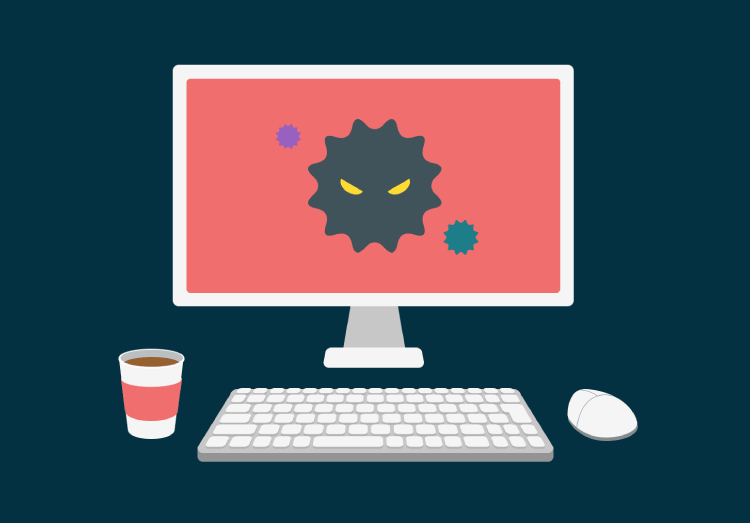 2024.11.12
2024.11.12「トロイの木馬に感染しました」などセキュリティ警告が...
-
 2023.9.26
2023.9.26テレワークとは何の略?語源や意味、リモートワークとの...
-
 2023.10.23
2023.10.23Zoom(ズーム)の背景設定方法|背景ぼかしやバーチ...
-
 2022.10.3
2022.10.3【新発表】Wi-Fi 6E対応ルーターとは?NECの...
-
 2022.9.2
2022.9.2LANケーブルの選び方は?規格や長さ、速度などおすす...
-
 2023.6.9
2023.6.9ドコモ光の解約金が7月から変更に!新・旧プランの違い...
-
 2025.1.14
2025.1.14サイバー攻撃の拡大化!スマホのセキュリティ見直してい...
-
 2022.3.19
2022.3.19スマート家電とは? 暮らしを豊かにしてくれるおすすめ...
-
 2024.11.11
2024.11.11まさかの災害で困らないために防災グッズ厳選5種
-
 2022.9.3
2022.9.3ドコモの5G対応ホームルーター「home5G HR0...
-
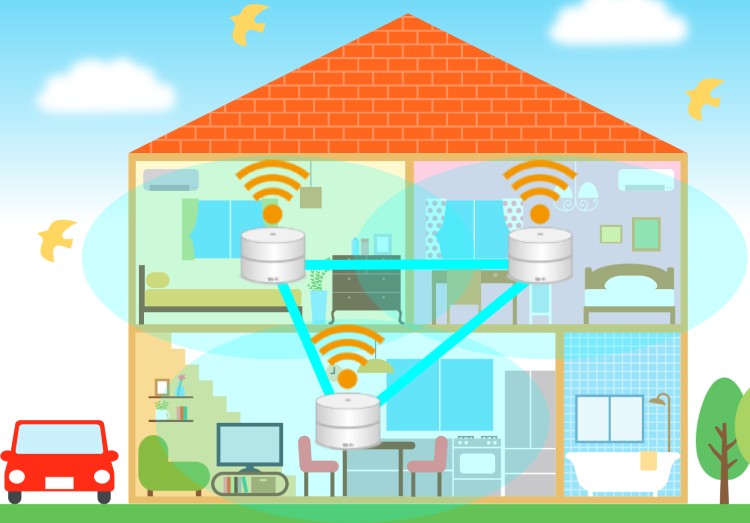 2022.2.5
2022.2.5メッシュWi-Fiとは?中継器との違いや仕組みやメリ...
-
 2022.9.3
2022.9.3【スマホで簡単に】YouTubeチャンネル作成や動画...
-
 2023.3.6
2023.3.6フィルタリングとは?スマホの利用や時間を制限できる中...











